如何創建 WooCommerce 多供應商商店
已發表: 2022-05-12您是否打算開辦一家大型電子商務商店,允許多個供應商在一個店面中提供他們的商品和服務? 如果是這樣,那麼您來對地方了。 在本文中,我們將向您展示如何創建 WooCommerce 多供應商商店。
但在我們開始之前,讓我們來看看為什麼我們需要在 WooCommerce 中創建一個多供應商商店。 它給業主和賣家帶來什麼好處? 讓我們找出來。
為什麼要在 WooCommerce 中創建多供應商商店?
如果您想創建像 Amazon、Flipkart 或 eBay 這樣盈利的多供應商商店,您將需要一個可靠的平台。 有許多平台可以創建多供應商商店,但是,WooCommerce 是完美的解決方案。
因為 WooCommerce 允許您添加額外的附加組件,這些附加組件包含構建市場所需的強大功能。 結合 WooCommerce 和第三方工具,創建和管理多供應商商店非常容易。 此類商店越來越受歡迎,因為它使供應商、客戶和市場所有者受益。
多供應商商店對市場所有者的優勢
市場所有者的主要優勢之一是他們可以從賣家的每筆銷售中賺取佣金。 他們可以根據銷售產品數量等各種因素設定佣金率。 此外,越來越多的賣家和產品意味著您也將獲得越來越多的受眾。 因為您的多供應商商店裡擺滿了從小工具到簡單家居用品的各種產品。
此外,店主可以通過選擇和批准供應商來完全控製網站。 除此之外,計算和提取金額一點也不復雜。 業主可以通過 PayPal 和 Stripe 等多種方式設置自動付款並每週或每月安排取款。
多供應商商店對賣家的優勢
對多供應商商店感興趣的賣家有很多優勢。 賣家的好處之一是他們不必投入大量資金來獲得客戶。 由於巨大的市場和共享的受眾,與傳統的在線商店相比,獲得受眾也很容易。
但是,供應商僅限於無法訪問主儀表板。 但他們仍然擁有自己的儀表板,可以從中輕鬆添加和管理新產品。 不僅賣家還可以從同一個儀表板獲得完整的銷售報告。
多供應商商店最好的部分之一是賣家可以出售任何實物和數字商品,並可以設置運費。
如您所見,多供應商商店對每個人都有好處。 如果您決定創建一個多供應商市場,則需要考慮以下幾點:
- 移動友好和用戶友好的網站
- 輕鬆導航產品
- 安全支付網關
- 消費者數據隱私和安全
- 所有產品的單頁結帳
- 評論和評分部分
因此,這些就是您應該在 WooCommerce 中創建多供應商商店的原因。 現在讓我們繼續學習創建一個 WooCommerce 多供應商商店。
如何創建 WooCommerce 多供應商商店?
在 WooCommerce 中創建多供應商商店的最佳、簡單和快速的方法是使用插件。 有多個 WordPress 插件可以做到這一點,但對於今天的演示,我們將使用由 weDevs 開發的 Dokan 插件。
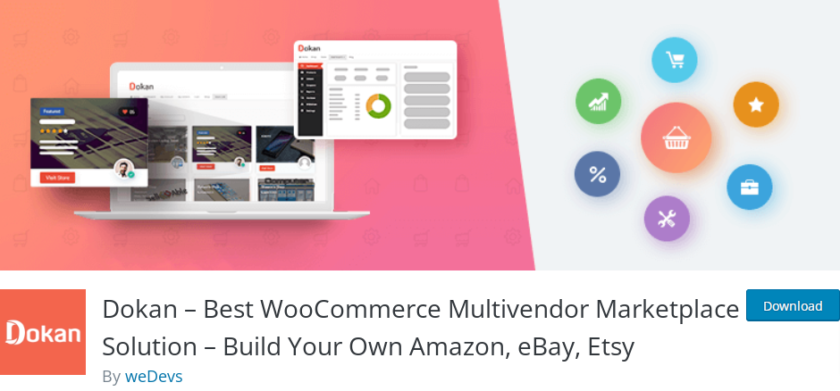
該插件有免費和付費版本。 免費版本涵蓋了多供應商商店的所有基本要求。 但是,如果您需要更高級的功能,則可以選擇高級版本,其中還包括一年的更新和支持,起價為每年 149 美元。
現在讓我們看看如何使用 Dokan 插件在 WooCommerce 中創建多供應商商店。
但在我們開始之前,請確保您在設置 WooCommerce 時已完成所有基本步驟,並且正在使用與 WooCommerce 兼容的主題之一。 這些步驟可確保在您的 WooCommerce 網站上設置Dokan插件時防止任何主題或插件衝突。 現在,讓我們現在開始安裝插件。
第 1 步:安裝並激活 Dokan 插件
首先,導航到 WordPress 儀表板中的插件 > 添加新的。 並在屏幕右側的搜索欄中輸入插件的關鍵字(Dokan) 。 然後,要安裝插件,請單擊“立即安裝”。
插件完全安裝後,單擊“激活”按鈕將其激活。
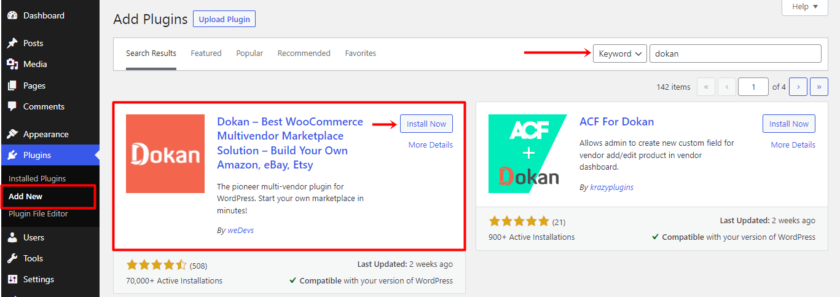
對於附加功能,您將在高級版本中獲得額外的附加組件和擴展。 要解鎖這些功能,您必須手動安裝並激活 Dokan 插件的高級版本。 如果您需要更多信息,請參閱我們關於如何手動安裝 WordPress 插件的綜合文章。
第 2 步:設置 Dokan 插件
如果您是第一次使用插件,激活後會彈出設置嚮導頁面。
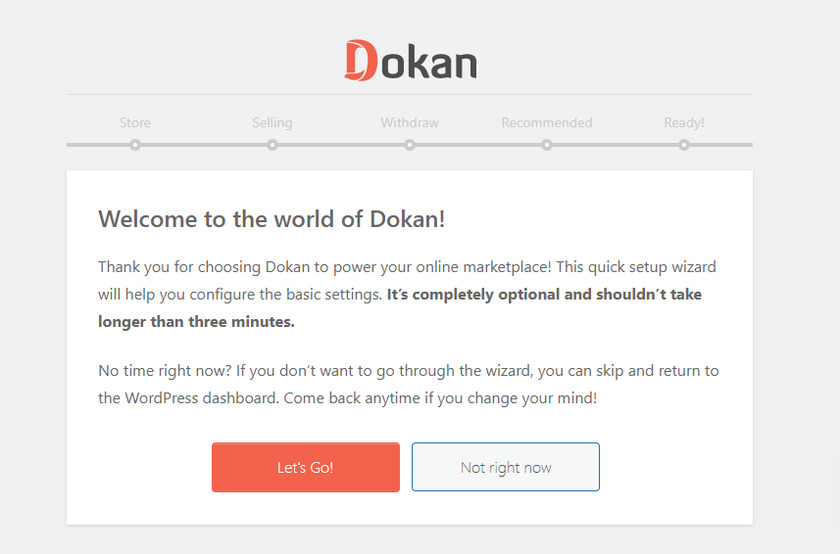
單擊“ Let's Go”按鈕訪問商店的設置頁面。 單擊該按鈕,您將進入商店設置頁面,您必須在其中提供有關賣方商店的一些信息。 您必須輸入商店 URL 並選擇附加費用接收方進行發貨。 此外,如果您的業務需要地理定位服務,您可以選擇地圖 API。 完成後,單擊“繼續”按鈕。 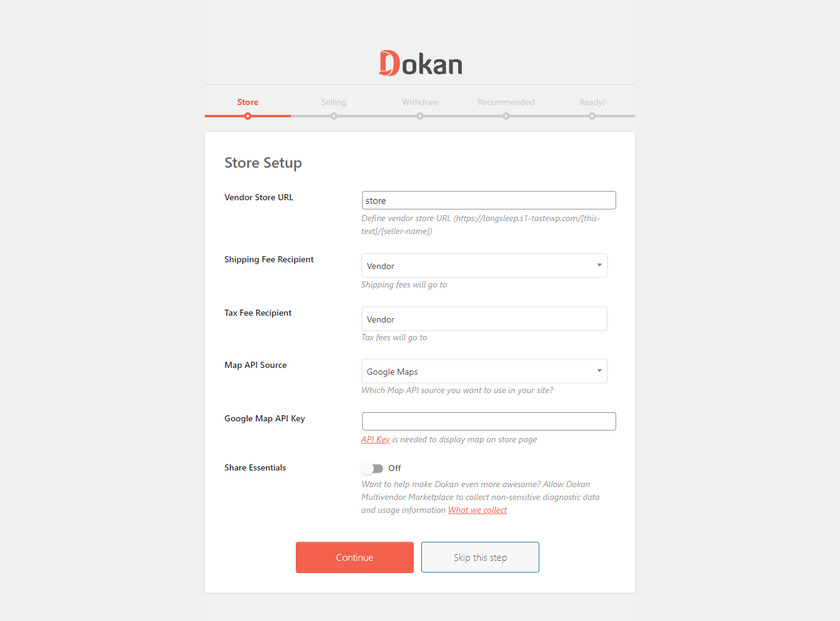
下一個選項是配置銷售選項,這是設置插件時最重要的階段,因為您可以從這裡啟用銷售功能。 對於剛剛註冊的賣家,您現在必須啟用銷售狀態才能激活銷售功能。 此時,您還應該確定供應商的佣金百分比。
此外,您可以讓您的供應商通過簡單地將切換欄從關閉更改為打開來更改產品的訂單狀態。
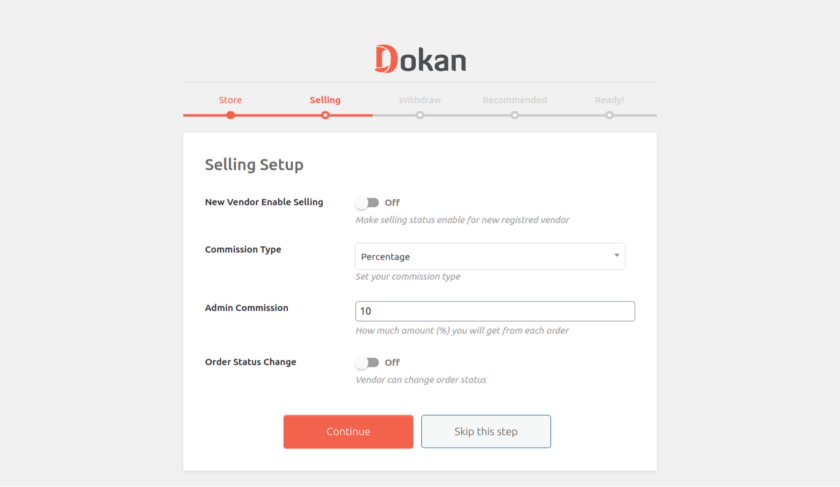
然後您可以為賣家選擇Paypal和銀行轉賬的提款方式。 您可以從這兩個選項中選擇最適合您的提款需求的方法。 之後,您可以設置最低提款金額,如果您不想設置最低金額限制,請將其留空。 此外,您可以讓供應商根據產品訂單狀態提取金額。
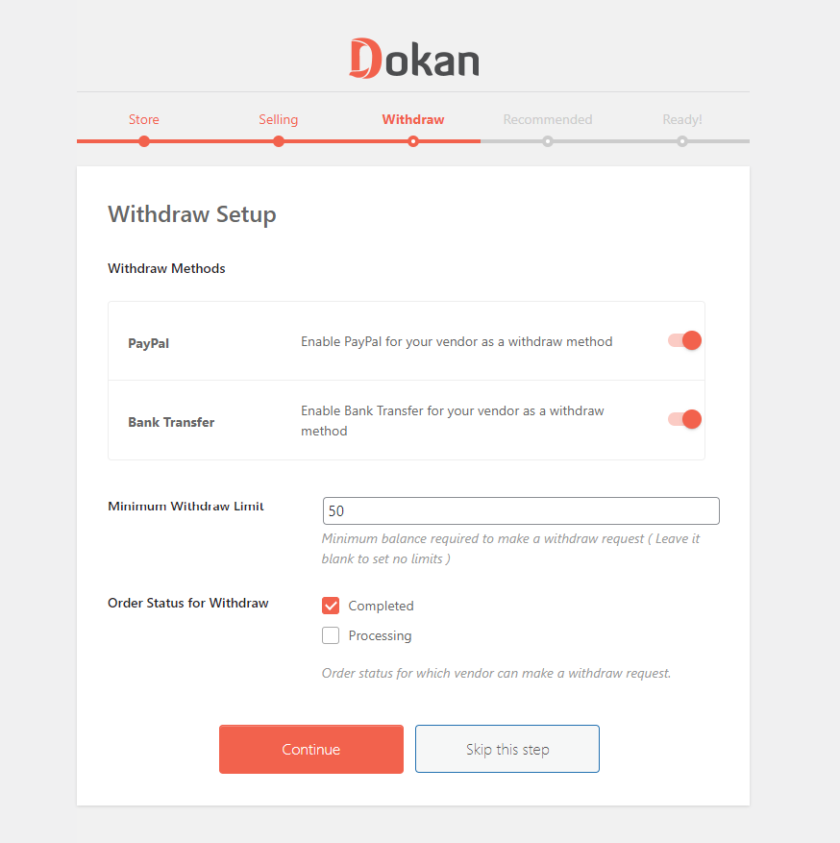
之後,您將獲得三個插件 weMail、WooCommerce Conversion Tracking 和 Texty 的推薦,這些插件可增強您的多供應商商店的功能。 如果您單擊“繼續”按鈕,所有插件都將自動安裝。
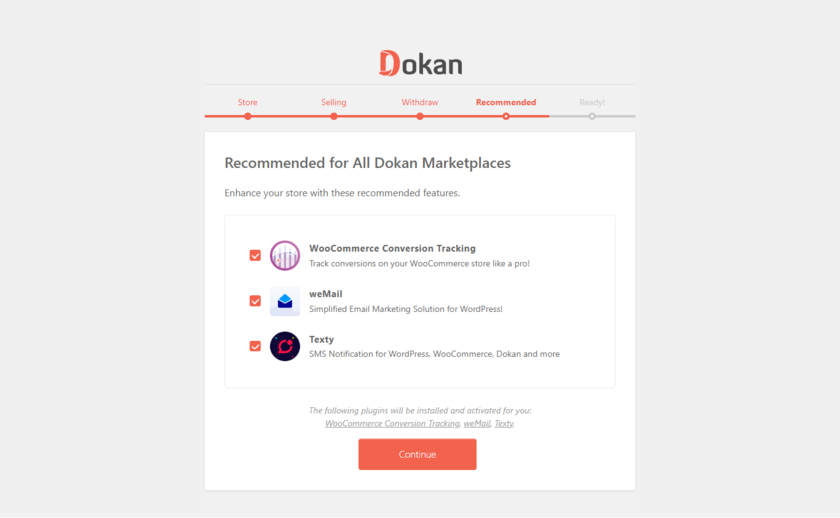
完成插件設置後,設置嚮導的最後一部分是返回到您的 WordPress 儀表板。
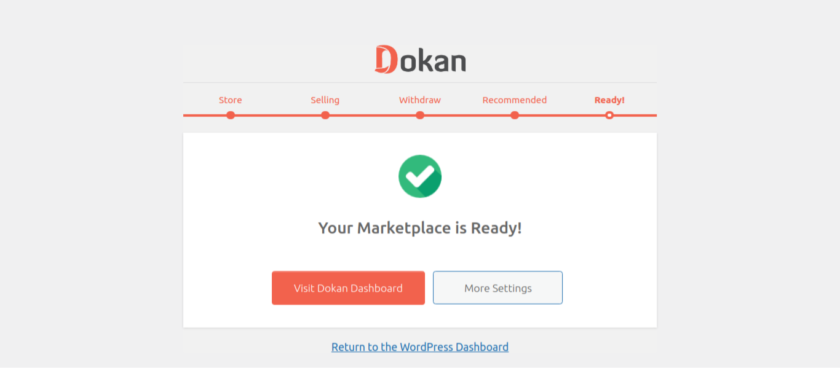
如果您錯過了任何步驟或想要更改您在設置過程中輸入的信息,則可以從插件設置中進行更改。 您可以從WordPress Admin Dashboard>Dokan>Settings訪問設置。
第 3 步:供應商註冊
要成為指定供應商,必須通過WP User Frontend在給定字段中填寫必要信息進行註冊。
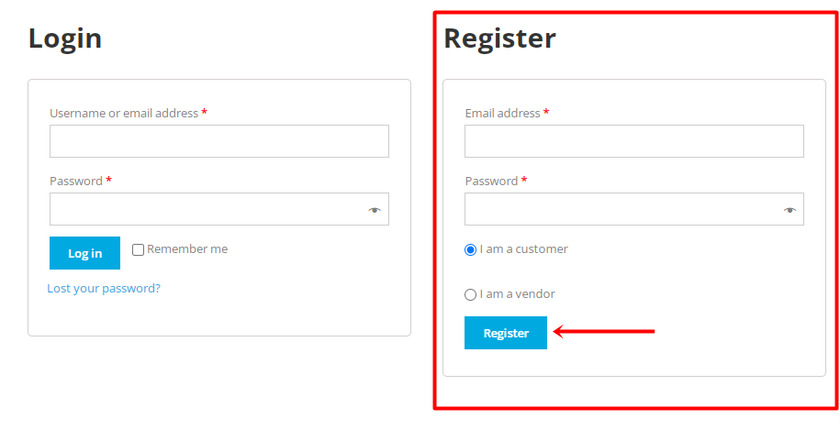
以供應商身份註冊完成後,您將再次找到一個商店設置嚮導,其中包含非常基本的自定義設置。
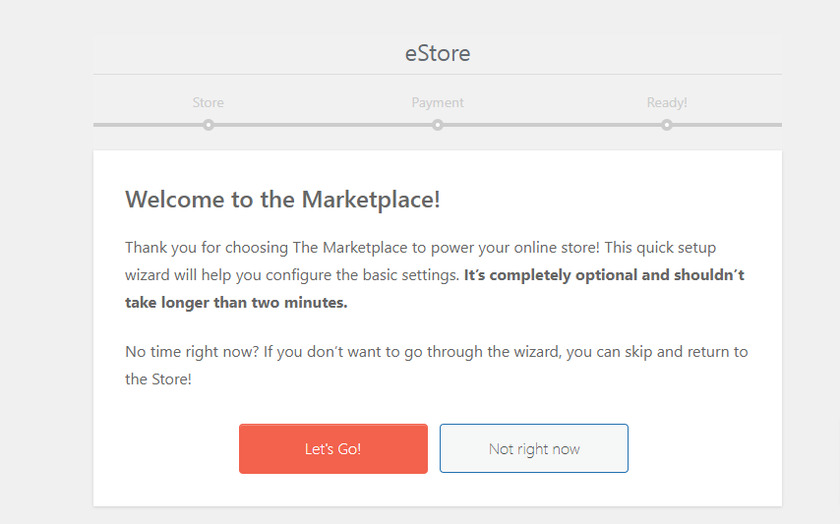 但是,這些設置是可選的,因此由您決定是繼續還是跳過該過程。 如果您單擊Let's Go按鈕,您將找到一個商店設置頁面,您可以在該頁面中添加許多產品以及商店的完整地址。
但是,這些設置是可選的,因此由您決定是繼續還是跳過該過程。 如果您單擊Let's Go按鈕,您將找到一個商店設置頁面,您可以在該頁面中添加許多產品以及商店的完整地址。

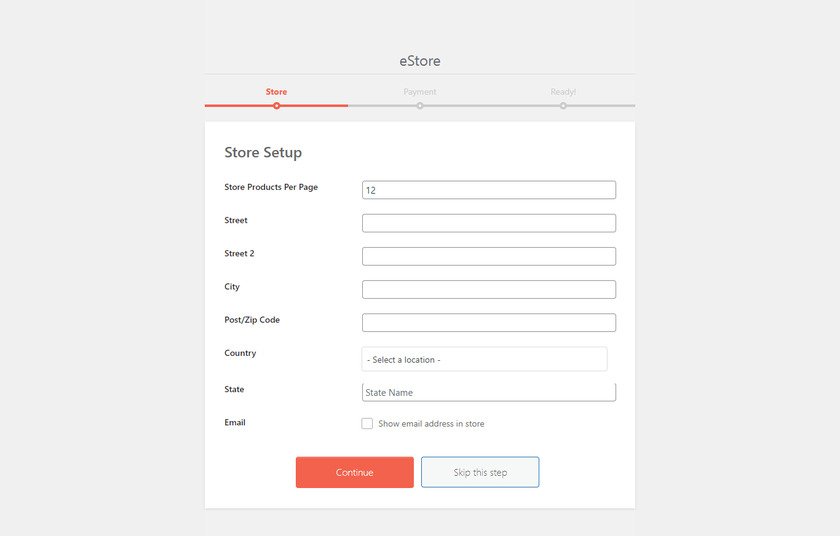
接下來是付款設置選項,供應商可以在其中填寫他們選擇的付款方式的電子郵件地址,例如 PayPal。
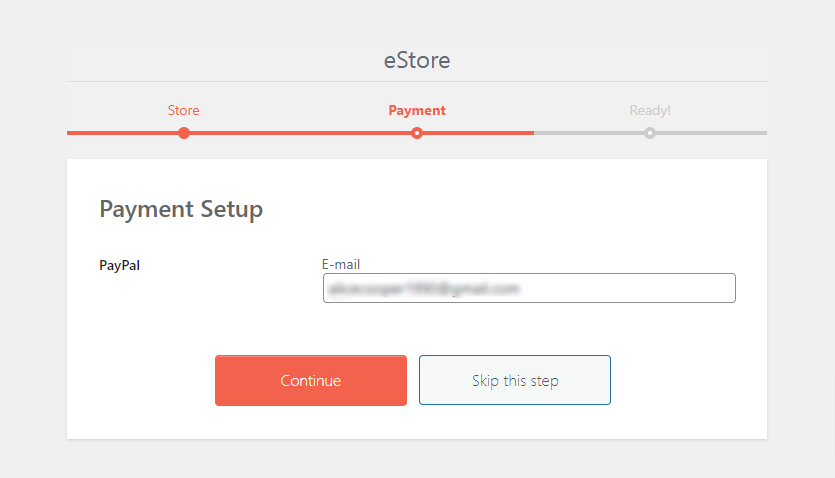
就是這樣。 這些是供應商的基本定制選項,只需幾分鐘即可完成。 之後,供應商可以轉到商店儀表板或訪問市場。
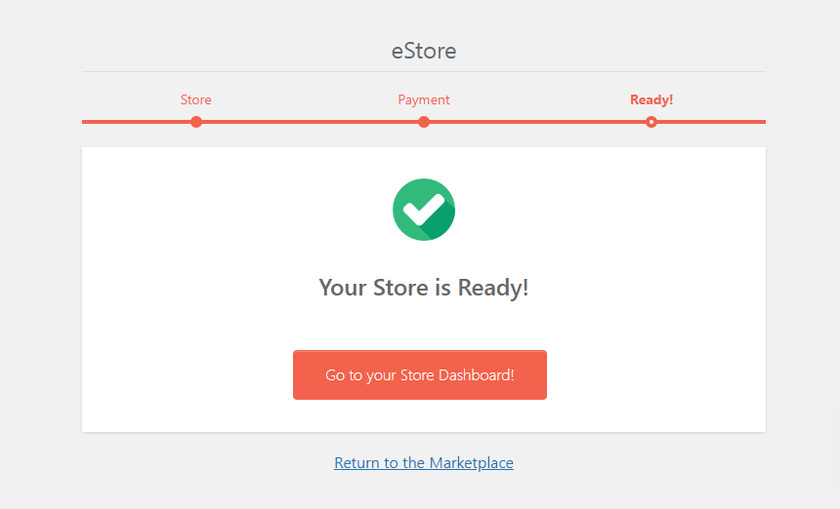
第 4 步:手動添加供應商
除了供應商自己註冊之外,您還可以從後端手動將它們添加到市場。
為此,請轉到您的管理儀表板。 從儀表板中,菜單選擇Dokan>Vendors 。
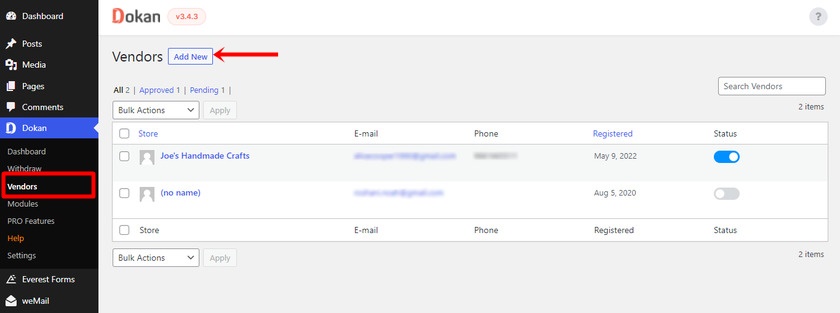
然後單擊添加新按鈕。 在這裡,管理員應填寫表格,其中包含供應商名稱和聯繫電話以及商店名稱 URL 等信息。 同樣,可以添加供應商圖像和橫幅。 填寫供應商信息後,單擊“下一步”進行下一步。
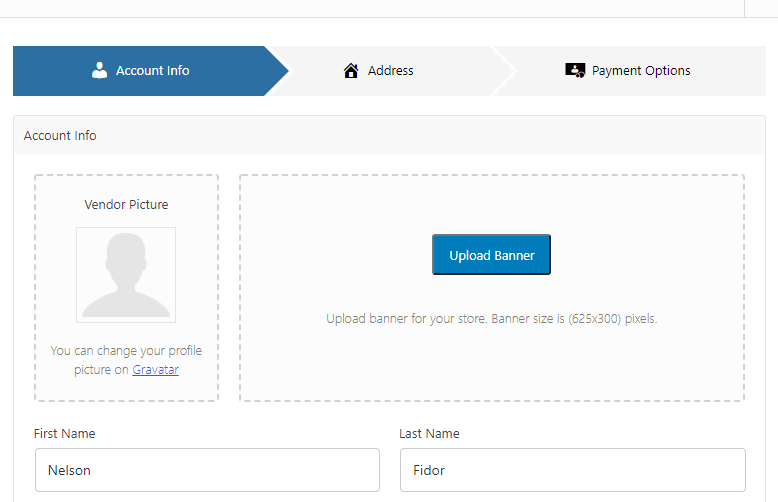
下一步是填寫供應商商店的完整地址。 再次單擊“下一步” 。
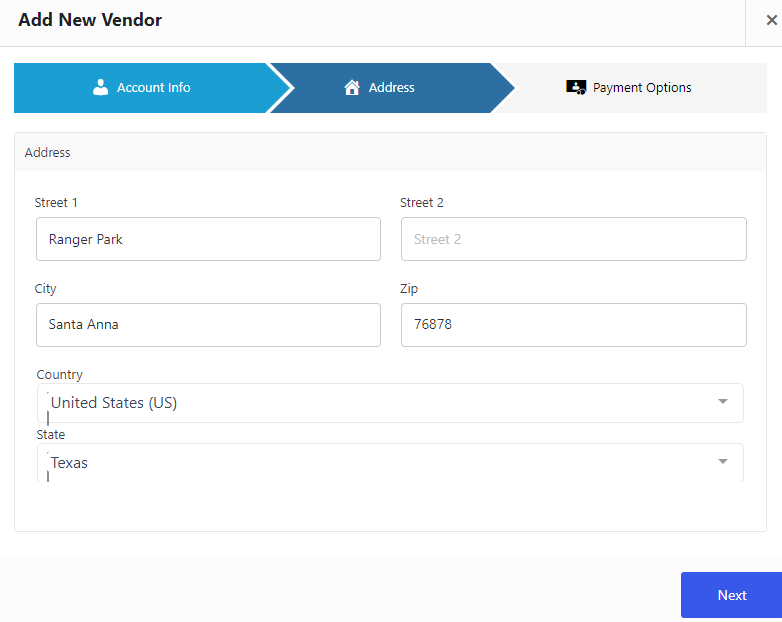
現在,管理員應該填寫供應商的帳戶詳細信息,例如帳戶名稱、帳號以及 Paypal 帳戶電子郵件地址等。 填寫所有帳戶詳細信息後,單擊“創建供應商”按鈕。
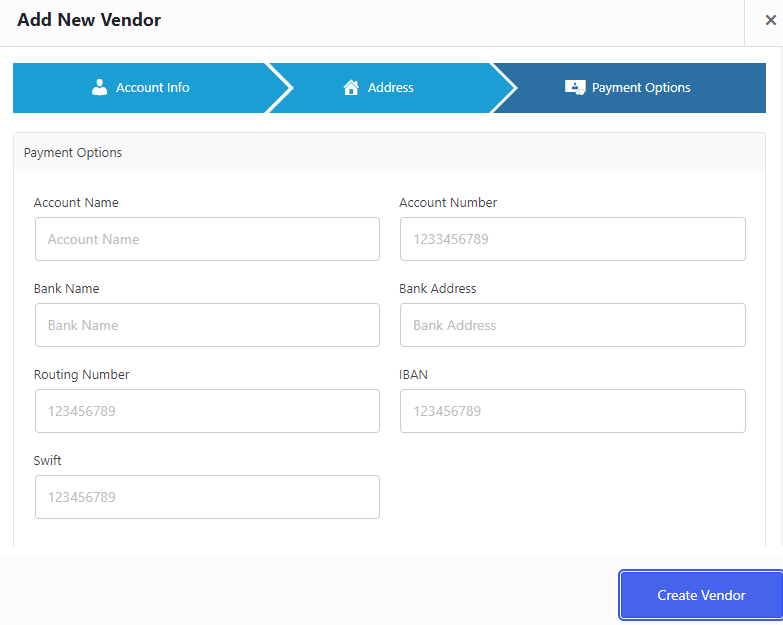
您可以在 WooCommerce 市場供應商列表中找到賣家列表,您可以從中編輯和管理供應商。
第 5 步:配置付款設置
要從佣金中提取金額,您可以選擇一種支付渠道。 在提款方式方面,Dokan 在免費版中僅提供兩種選擇:PayPal 和銀行轉賬。 要選擇付款方式,請轉到WP 管理菜單並選擇“ Dokan” 。 從那裡轉到“設置”並導航到“提款選項” 。
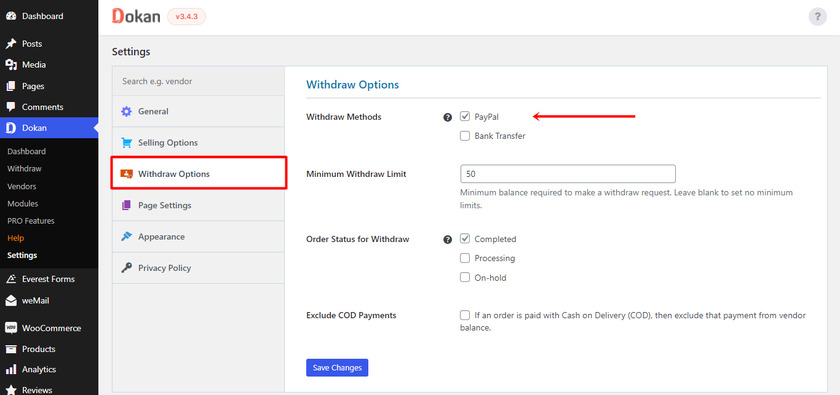
在您的 WooCommerce 業務中使用不同的支付渠道可以讓您跟踪您的提款。
這就是您可以使用 Dokan 插件構建 WooCommerce 多供應商商店的方式。 這些是您可以在免費版本中找到的所有基本功能。 要解鎖其他高級特性和功能,您可以根據需要切換到高級版本。
獎勵:如何在 WooCommerce 中導入產品
我們已經向您展示了在 WooCommerce 中創建多供應商商店的最簡單方法之一。
但作為獎勵,我們還將提供在 WooCommerce 中導入產品的指南。 如果您的在線商店中有很多產品,那麼導入產品可以節省大量時間並且也很輕鬆。
儘管在 WooCommerce 中有多種方法可以導入產品,但我們將使用最簡單快捷的方法,即使用專用插件。
對於本教程,我們將使用WooCommerce 的產品導入導出。
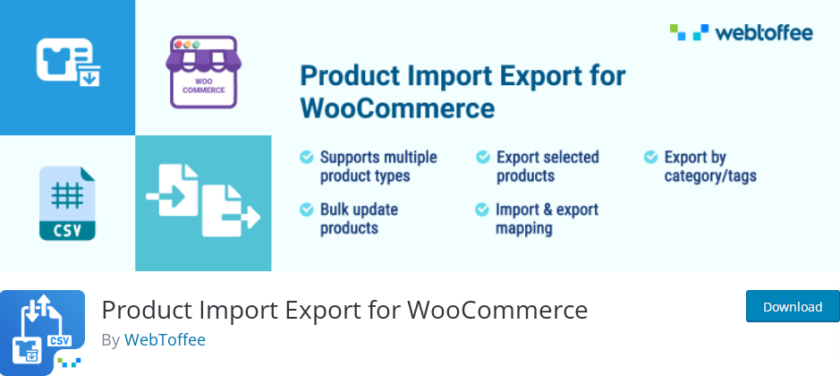 讓我們從安裝和激活插件開始。 轉到您的WordPress 管理區域 > 插件 > 添加新的並在搜索框中搜索“ WooCommerce 的產品導入導出”。 插件顯示後單擊“立即安裝”按鈕。 之後,單擊“激活”按鈕。
讓我們從安裝和激活插件開始。 轉到您的WordPress 管理區域 > 插件 > 添加新的並在搜索框中搜索“ WooCommerce 的產品導入導出”。 插件顯示後單擊“立即安裝”按鈕。 之後,單擊“激活”按鈕。
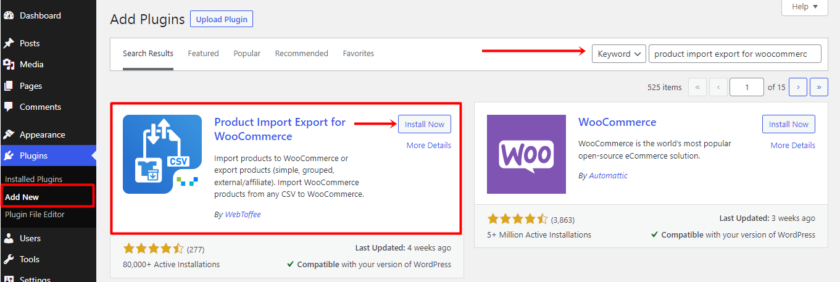
安裝和激活完成後,進入Products > Product Im-Ex > Product Import 選項卡。 要導入產品,首先您必須導出產品。 如果您尚未導出產品並且不確定如何操作,請查看本文。 然後,您必須在此處上傳包含所有商品的 CSV 文件。 為此,單擊“選擇文件”並上傳包含所有導出產品的文件。
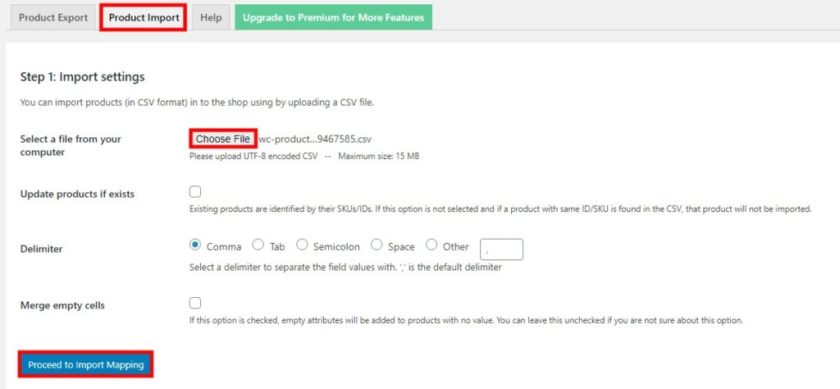
現在下一步是將列映射到產品數據字段。 該插件將為您處理此問題,但請確保您選擇與您希望導入 WooCommerce 商店的產品字段相對應的 CSV 列標題。 之後,完成後單擊“開始導入”按鈕。
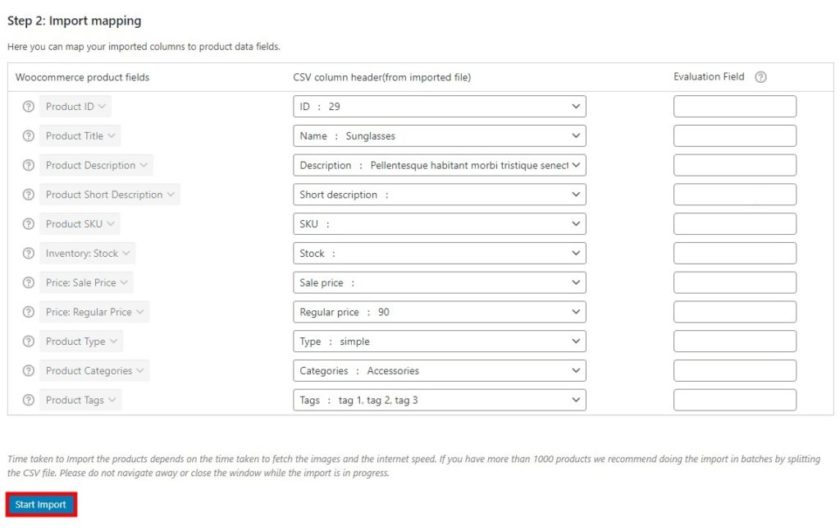
單擊按鈕後,導入過程將立即開始。 如果您有很多產品,這可能需要一段時間,所以請耐心等待。 該過程完成後,導航到產品 > 所有產品,以確保您已將所有產品導入您的 WooCommerce 商店。
就是這樣! 您已成功學會在插件的幫助下在 WooCommerce 中導入產品。
但是,如果您不想安裝任何插件,那麼您也可以使用其他各種方法在 WooCommerce 中導入產品。 如果您想了解如何操作,我們建議您查看這篇詳細的文章,您可以在其中使用內置的導入器來導入產品。
結論
這使我們結束了有關如何創建 WooCommerce 多供應商商店的指南。 我們向您展示了在 WooCommerce 和專用多供應商插件的幫助下創建市場商店的一種簡單方法。
借助此類擴展,您無需花費大量時間和金錢來創建像亞馬遜這樣的商店。 您需要做的就是處理一些基本的自定義和配置。 創建多供應商商店可以讓您賺取合理的佣金,而無需擔心庫存、物流、產品調度等。
不僅是市場所有者,供應商也不需要太多投資,因為他們將從多供應商商店流量和品牌價值的流量中獲利。 在供應商儀表板的幫助下,管理產品和跟踪產品數據也非常容易。
我們希望您現在可以輕鬆地在 WooCommerce 中創建多供應商商店。 如果您在遵循指南時有任何困惑,請在評論部分告訴我們。 我們很樂意為您提供幫助。
現在,如果您有興趣,可以查看其他與 WooCommerce 相關的博客:
- 如何在 WooCommerce 中啟用送貨地址
- 最佳 WooCommerce 購物車插件
- 如何像 Shopify 一樣進行 WooCommerce 結帳
